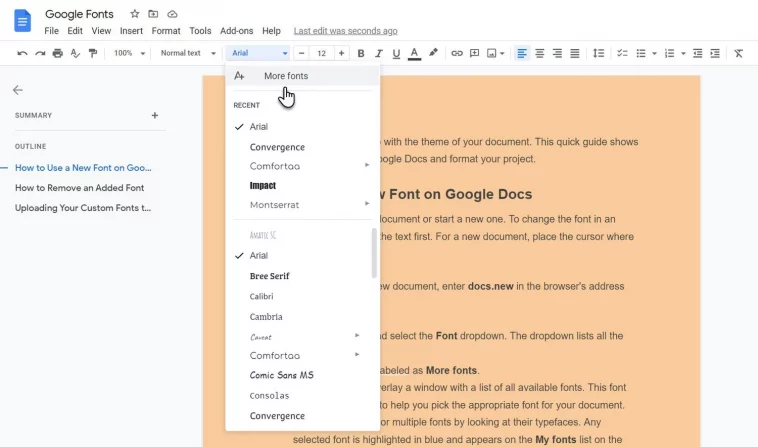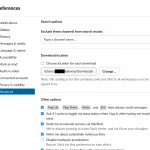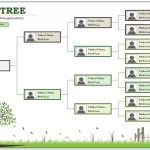Google Documenti ha una vasta collezione di font gratuiti basati sul web. Ecco come puoi aggiungere nuovi font al tuo documento Google.
Scegli il font giusto da abbinare al tema del tuo documento. Questa guida rapida illustra come aggiungere font a Google Documenti e formattare il progetto.
Come utilizzare un nuovo font su Google Documenti
Apri un documento Google esistente o avviane uno nuovo. Per modificare il tipo di carattere in un documento esistente, selezionare prima il testo. Per un nuovo documento, posizionare il cursore nel punto in cui si desidera iniziare a digitare.
Mancia: Per avviare rapidamente un nuovo documento, immettere docs.new nella barra degli indirizzi del browser.
- Vai alla barra degli strumenti e seleziona il menu a discesa Font. Il menu a discesa elenca tutti i font installati.
- Seleziona l’icona A + etichettata come Altri font.
- Google Documenti sovrapporrà una finestra con un elenco di tutti i font disponibili. Questa selezione caratteri è organizzata per aiutarti a scegliere il font appropriato per il tuo documento.
- Seleziona un singolo font o più font osservando i loro caratteri tipografici. Qualsiasi font selezionato viene evidenziato in blu e visualizzato nell’elenco I miei font a destra.
- Utilizzare la casella di ricerca o i filtri per eseguire il drill-down dei caratteri tipografici che si desidera aggiungere. Ad esempio, seleziona Mostra: scrittura a mano per elencare tutti i caratteri tipografici che assomigliano a uno script scritto a mano. In alternativa, ordina i font in base alle tendenze selezionando Ordina: Tendenze.
- Selezionare OK per chiudere la selezione caratteri e tornare al documento.
Google Documenti visualizzerà il carattere aggiunto nel selettore di caratteri in modo da poter iniziare subito a digitare. Tutti gli altri font selezionati verranno visualizzati in Recenti nel menu a discesa Selezione font.
Come rimuovere un font aggiunto
La finestra di dialogo dei font semplifica la rimozione di tutti i font aggiunti. Puoi farlo in due modi:
- Scorri l’elenco dei font e deseleziona il font selezionato in blu.
- Nell’elenco I miei font selezionare X accanto al font che si desidera rimuovere.
La rimozione dei font poco utilizzati è un modo eccellente per mantenere in ordine l’elenco dei font e facilitare la selezione del font giusto. Puoi facilmente tornare indietro per aggiungere un nuovo font per un nuovo documento o una presentazione che potrebbe averne bisogno.
Caricamento dei font personalizzati in Google Documenti
Google Documenti fa parte della suite Google Drive basata su cloud. Pertanto, non è possibile aggiungere i tuoi font personalizzati a Google Documenti. Tutti i tipi di carattere utilizzati in un documento sono basati sul Web e open source. I font stessi fanno parte del repository su Google Fonts che ospita quasi 1300+ font in diverse lingue.
Puoi contribuire con un font personalizzato a Google Fonts in base alle loro linee guida per l’invio, ma va oltre l’ambito di chiunque non sia un progettista di caratteri tipografici.
Google ha semplificato l’aggiunta di font a Documenti e Presentazioni. Inoltre, la libreria di 1.364 famiglie di font open source dovrebbe essere sufficiente per ignorare le estensioni di font di terze parti che funzionavano come selettori di font in precedenza.